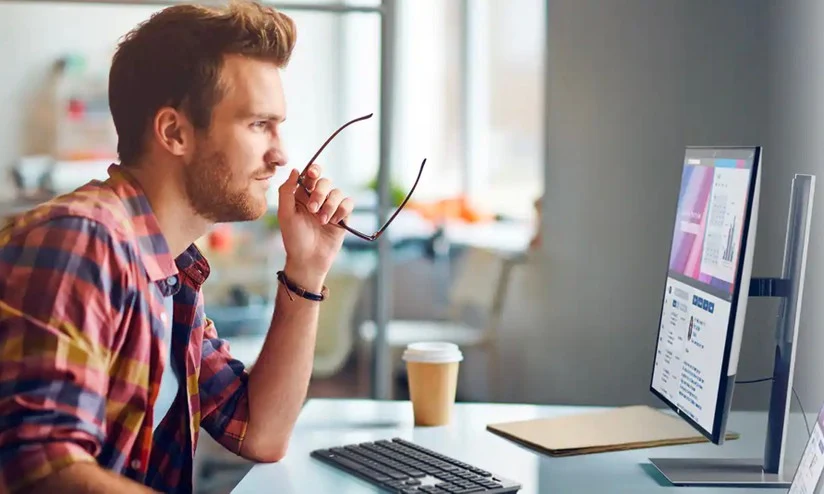Rapida soluzione per ovviare all'impossibilità di portare a termine il download della nuova versione del sistema operativo Microsoft.
Stai tentando di scaricare l'ultima build disponibile di Windows 11 sul tuo PC ma il download viene interrotto dopo una piccola percentuale di avanzamento e in Windows Update ti compare l'errore 0x80888002 con il tasto Riprova che, se utilizzato, ti porta sempre al medesimo risultato di tentativo fallito con le medesime indicazioni? Ok, sappi che non sei solo, che l'errore è decisamente ricorrente, e che sei capitato nel posto giusto per risolvere in pochi minuti il tuo problema e riprendere senza intoppi la procedura di download e installazione della nuova versione di Windows 11.
Se ti trovi nella situazione in cui ti appare l'errore 0x80888002 durante il download dell'aggiornamento di Windows 11 ad una nuova build, stai, con ogni probabilità, eseguendo il nuovo Sistema operativo in un dispositivo privo di tutti i requisiti hardware richiesti da Microsoft per potere procedere tranquillamente a mantenere il sistema aggiornato con le nuove funzionalità e, anche se hai utilizzato i diversi trucchi per eludere i paletti imposti e/o accedere ai canali alti del circuito Insider anche senza i requisiti minimi, Microsoft sta bloccando le diverse modifiche e tentando di impedire download a nuove build, vanificando i tuoi sforzi passati.
Questo nuovo problema non ti fermerà se vuoi continuare ad aggiornare il tuo Windows 11 che funziona bene sul tuo PC un po' datato. Basta seguire i passaggi che sto per elencarti e potrai riprendere e portare a termine il download della nuova build di Windows 11. Ecco cosa devi fare.
Come risolvere l'errore 0x80888002 di download in Windows 11
Per risolvere l'errore 0x80888002 durante il download in Windows 11 utilizzeremo uno strumento che abbiamo già sfruttato in passato per ovviare ad errori durante l'installazione di Windows riguardanti il Media Creation Tool (Qui il download per Windows 11 24H2). MediaCreationTool.bat si trova su GitHub e fra le diverse funzionalità ha quella di forzare automaticamente l'elusione dei controlli TPM ed altro durante il download di Windows 11.
- Recati a questa pagina GitHub ed effettua il download del file .Zip contenente il tool (l'autore ha aggiornato i file includendo anche la nuova versione 24H2 di Windows 11, come indicato nelle descrizione della pagina stessa).
- Scompatta la cartella contenente lo strumento (Estrai tutto) quindi doppio click sulla voce bypass11.
- Esegui come Amministratore il file .bat MediaCreationTool.

Immagine htnovo.net - Si aprirà una finestra del Prompt dei comandi che ti chiederà di premere un tasto qualsiasi per effettuare l'operazione automatica. Nota - All'avviso di sicurezza, scegli di Eseguire comunque il file. Se lo stesso viene bloccato da SmartScreen, disabilita momentaneamente il controllo delle app dal Web in Sicurezza di Windows.
- La finestra del Prompt dei comandi si chiuderà in pochi secondi e le modifiche saranno subito applicate.
- Potrai riprendere immediatamente il download della nuova build di Windows 11 in Windows Update, che questa volta sarà regolarmente completato, senza più l'errore 0x80888002.
Ad installazione della nuova versione di Windows 11 completata, puoi rimuovere le modifiche eliminando lo script. Per fare ciò, ti basterà nuovamente eseguire il file .bat, con la medesima procedura. Nel Prompt, noterai la scritta RIMOSSO su sfondo viola, mentre quando lo esegui per la prima volta la scritta INSTALLATO sarà su sfondo verde.
Per Come risolvere l'errore 0x80888002 aggiornamento Windows 11, questo è tutto. Enjoy!
Nota - Articolo pubblicato originariamente nel maggio del 2022, aggiornato successivamente ed in data odierna per migliorare e garantire l'accuratezza delle informazioni contenute.